Introduzione
La calibrazione dello schermo svolge un ruolo cruciale nel garantire che il display del tuo dispositivo Android sia vivace, accurato e reattivo. Uno schermo calibrato in modo improprio può portare a imprecisioni nei colori e a input tattili non reattivi, che possono diminuire l’esperienza utente. Questa guida è progettata per offrire una comprensione completa della calibrazione dello schermo, metodi per calibrare il tuo schermo, passaggi per eseguire la calibrazione e come mantenerla per ottenere le migliori prestazioni visive e funzionali.

Comprendere la Calibrazione dello Schermo
La calibrazione è il processo di regolazione di un display per garantire che i colori e le risposte tattili siano il più precisi possibile. Sebbene spesso discusso nel contesto di monitor e televisori, la calibrazione dello schermo è altrettanto importante per dispositivi più piccoli come smartphone e tablet Android.
Cos’è la Calibrazione dello Schermo?
La calibrazione dello schermo comporta la regolazione delle impostazioni del tuo display per allinearle con colori e reattività standard. Ciò si ottiene regolando parametri come luminosità, contrasto, bilanciamento del colore e sensibilità al tocco. La calibrazione corretta garantisce che ciò che vedi sia il più fedele possibile alla realtà.
Perché è Importante per i Dispositivi Android
La calibrazione dello schermo sui dispositivi Android è essenziale poiché questi dispositivi vengono utilizzati per una vasta gamma di attività, tra cui visualizzazione di foto, visione di video, giochi e altre applicazioni interattive. Colori accurati e touchscreen reattivi migliorano l’esperienza utente, rendendo ogni interazione più piacevole ed efficiente.
Segni Comuni che il tuo Schermo Ha Bisogno di Calibrazione
Diversi segni possono indicare che il tuo schermo Android necessita di calibrazione:
– Colori Inaccurati: I bianchi possono apparire grigi, o altri colori potrebbero sembrare attenuati o sovrasaturati.
– Problemi di Tocco: Lo schermo potrebbe non rispondere accuratamente al tocco, causando ritardi di input o tocchi mancanti.
– Effetti Fantasma/Usura da Immagine: Immagini statiche o immagini fantasma rimangono sullo schermo anche dopo aver passato a nuovo contenuto.
Metodi per Calibrare il tuo Schermo Android
Comprendendo l’importanza della calibrazione dello schermo, tuffiamoci nei vari metodi per realizzarla. Ci sono diversi approcci per calibrare il display del tuo dispositivo Android, che spaziano dall’uso di strumenti integrati a cercare servizi professionali.
Uso di Strumenti di Calibrazione Integrati
La maggior parte dei dispositivi Android moderni è dotata di strumenti integrati per regolare le impostazioni del display. Questi strumenti ti permettono di modificare luminosità, contrasto, bilanciamento del colore e a volte anche la sensibilità al tocco.
App di Calibrazione di Terze Parti
Ci sono numerose applicazioni di terze parti disponibili sul Google Play Store che possono assisterti nella calibrazione del tuo schermo. Queste app offrono funzioni avanzate e processi guidati per ottimizzare sia gli aspetti del display che del tocco del tuo dispositivo.
Servizi di Calibrazione Professionale
Per chi preferisce assistenza esperta, sono disponibili servizi di calibrazione professionale. Questi servizi spesso utilizzano strumenti di precisione per garantire che le impostazioni del display del tuo dispositivo siano ottimizzate secondo standard elevati.
Guida Passo-Passo alla Calibrazione
Tenendo presenti i metodi, eseguire la calibrazione dello schermo sul tuo dispositivo Android può essere un processo semplice se segui questi passaggi:
Usando le Impostazioni del Display
- Apri Impostazioni: Naviga alla tua app ‘Impostazioni’.
- Accedi alle Impostazioni del Display: Tocca su ‘Display’ per accedere a varie impostazioni come luminosità, bilanciamento del colore e modalità notturna.
- Regola Luminosità e Bilanciamento del Colore: Usa i cursori per ottimizzare luminosità e bilanciamento del colore secondo le tue preferenze.
Utilizzando le Opzioni Sviluppatore
Se hai bisogno di un controllo più granulare:
1. Abilita Opzioni Sviluppatore: Vai su ‘Impostazioni’, tocca su ‘Informazioni sul telefono’ e tocca su ‘Numero build’ sette volte per sbloccare le Opzioni Sviluppatore.
2. Accedi alle Opzioni Sviluppatore: Torna su ‘Impostazioni’ e apri ‘Opzioni Sviluppatore’.
3. Regola Impostazioni: Cerca opzioni come ‘Simula spazio colore’, ‘Posizione puntatore’ e altre impostazioni specifiche degli sviluppatori.
App di Terze Parti Raccomandate e il loro Utilizzo
Calibrazione del Display:
1. Scarica e Installa: Trova e installa ‘Calibrazione del Display’ dal Google Play Store.
2. Esegui l’App: Apri l’app e segui le istruzioni sullo schermo per calibrare i colori dello schermo.
Calibrazione del Touchscreen:
1. Scarica e Installa: Cerca ‘Calibrazione del Touchscreen’ nel Google Play Store.
2. Calibra: Segui i passaggi guidati dell’app per migliorare la sensibilità e l’accuratezza del tocco.

Risoluzione dei Problemi Comuni di Calibrazione
Anche dopo la calibrazione, potresti incontrare alcuni problemi. Ecco problemi comuni e le loro soluzioni per aiutarti a mantenere prestazioni ottimali del display.
Imprecisioni nei Colori
Se i tuoi colori sembrano ancora spenti:
– Rivedi Impostazioni: Assicurati che nessuna modalità aggiuntiva come ‘Modalità notturna’ o ‘Filtro luce blu’ sia attiva.
– Verifica Aggiornamenti: A volte gli aggiornamenti firmware risolvono i problemi di calibrazione dei colori.
Problemi di Reattività del Touchscreen
I problemi persistenti di tocco possono essere affrontati con:
– Ricalibrazione: Usa un’app di calibrazione fidata o ripeti il processo di calibrazione manuale.
– Cancella Cache: Vai su ‘Impostazioni’, visita ‘Archiviazione’, e cancella la cache del tuo dispositivo.
Soluzioni per Effetti Fantasma del Display
Gli effetti fantasma o usura da immagine possono essere gestiti con:
– Rota Contenuto: Ruota frequentemente il contenuto per evitare che immagini statiche si impadroniscano del display.
– Usa App: Installa app progettate per risolvere i problemi di usura da immagine tramite cicli di colori e pattern diversi.
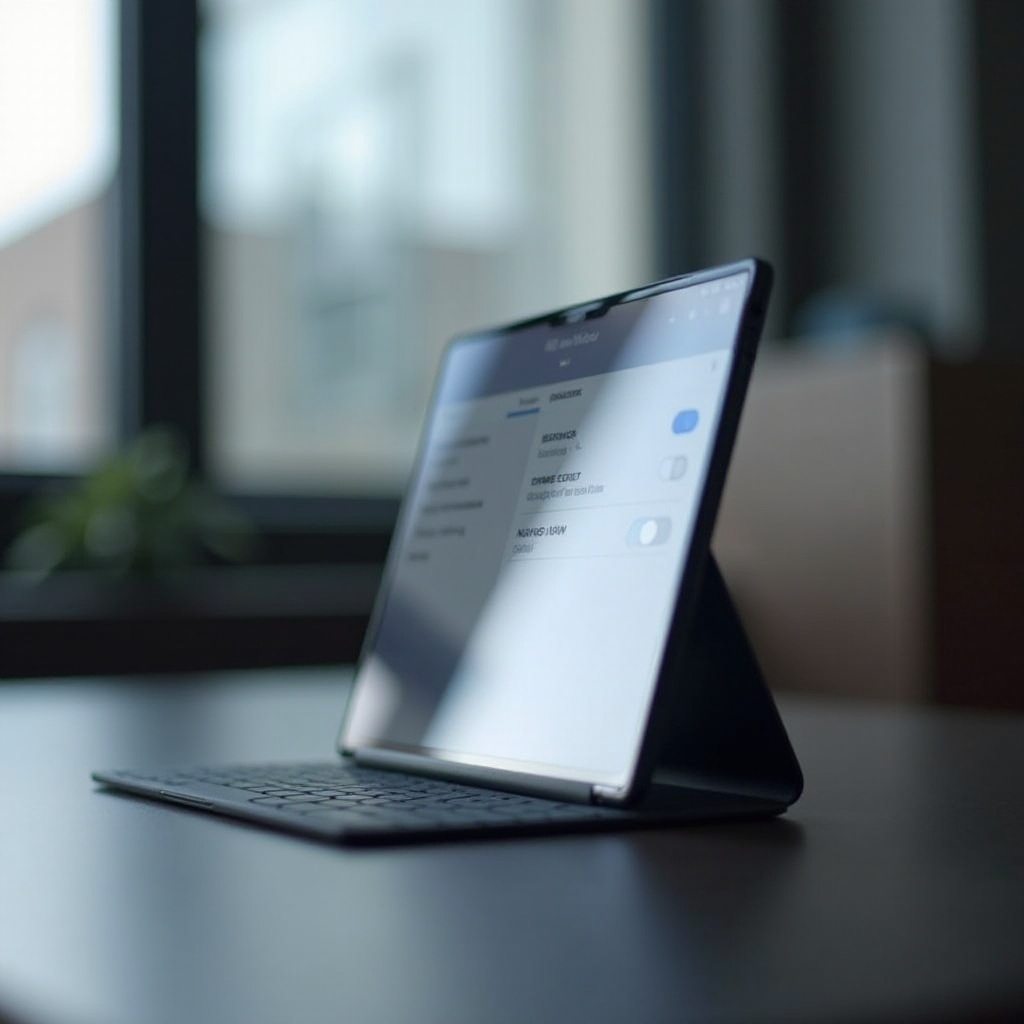
Mantenere il tuo Schermo Dopo la Calibrazione
Dopo aver calibrato con successo lo schermo, è importante mantenerlo tramite regolare manutenzione per garantirne la longevità e prestazioni consistenti.
Consigli di Manutenzione Regolare
- Regola Luminosità: Usa la luminosità adattativa per regolare secondo l’ambiente.
- Mantieni Pulito: Pulisci regolarmente lo schermo per rimuovere polvere e impronte.
Misure Protettive per la Longevità dello Schermo
- Usa Protezioni dello Schermo: Queste possono proteggere da graffi e impatti minori.
- Evita il Surriscaldamento: Mantieni fresco il tuo dispositivo per prevenire danni allo schermo.
Conclusione
Una corretta calibrazione dello schermo garantisce che il tuo dispositivo Android visualizzi contenuti accuratamente e risponda correttamente agli input tattili. Usando strumenti integrati, app di terze parti o servizi professionali, puoi ottimizzare le prestazioni del tuo schermo. La manutenzione regolare e l’uso attento aiuteranno a mantenere queste impostazioni nel tempo.
Domande Frequenti
Quanto spesso dovrei calibrare lo schermo del mio Android?
Calibra lo schermo ogni volta che noti inaccuratezze nei colori o problemi nella reattività al tocco. Controlli regolari ogni pochi mesi possono mantenere il display in condizioni ottimali.
Le app di calibrazione possono danneggiare il mio dispositivo?
No, le app di calibrazione sono progettate per ottimizzare le impostazioni dello schermo senza causare danni. Tuttavia, scaricale sempre da fonti affidabili.
Cosa dovrei fare se la calibrazione dello schermo non risolve i problemi del display?
Se la calibrazione non risolve il problema, potrebbe trattarsi di un problema hardware. Contatta un tecnico professionista o il servizio clienti del tuo dispositivo per ulteriore assistenza.
